7月29日、僕の愛器HUAWEI P8liteのソフトウェアアップデートが開始され、つい先日ようやくアップデートを完了しました。
OSがAndroid6.0になった他、緊急地震速報への対応、システムの安定性向上など、大きなアップデートでした。
念のため、言われるがままバックアップを取ってソフトウェア・アップデートを行ったのですが・・・
いや、ちゃんと完了しました笑
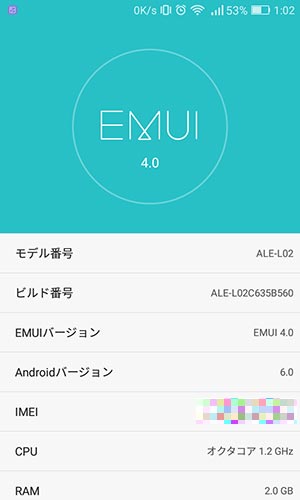
無事Android6.0になったし通知バーのアイコンとかも色がついてわかりやすくなりました。
ショートカットの並び替えはちょっとアレだけど。
まぁそんなことはどうでもいいのですが、最近instagramに写真をアップするときAdobe Creative Cloudを使っていたんですね。
それが、アップデート後に起動しなくなったの!!
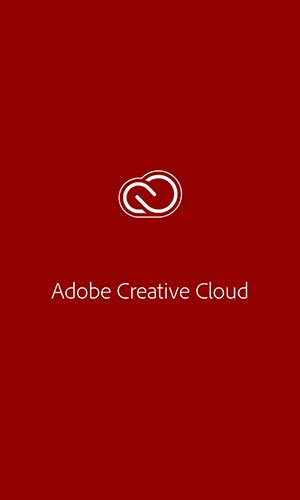
この画面から先に進まなくなるんですよね。
もちろん初回起動時はAdobeCCのログイン画面になってちゃんとログインしたし、ちゃんと使えていたのです。
ところが、2回目に使おうとするとこのまま止まっちゃう。
はやくinstagramにアップしないと鮮度が!写真が腐る!死んじゃう!
ということで、今回はまた非常にニッチですが、『HUAWEI P8liteをAndroid6.0にソフトウェア・アップデートした後、Adobe Creative Cloudが起動しなくなった時の直し方』です。
方法1:再インストールする
楽っちゃ楽、でもなんか気分のいい解決方法ではないのですが、手っ取り早くアプリを再インストールと直ります。
方法2:アプリのデータだけ消す
今回はこちらの方法をオススメします。
スマホの「設定」を開く
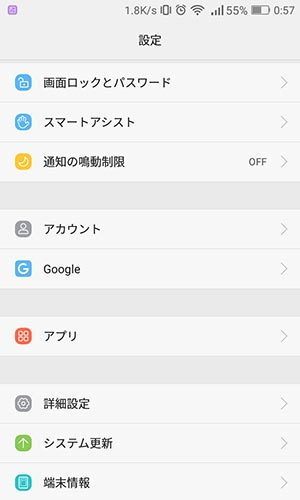
歯車アイコンが「設定」です。
たぶんどこかにあります笑
このなかの「アプリ」をタップします。
Creative Cloudの項目を開く
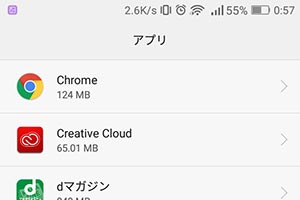
アプリ一覧の中から「Creative Cloud」をタップします。
アルファベット順に並んでいるので、Cは比較的すぐです。
ストレージを開く
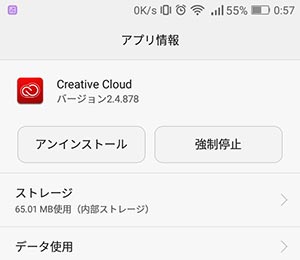
「ストレージ」をタップします。
データを消去する
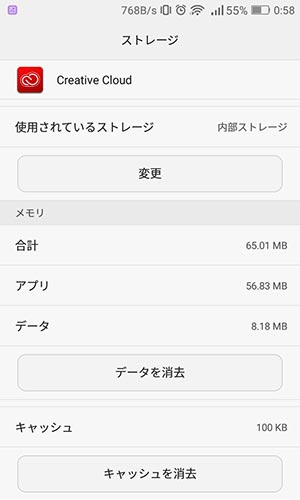
「データを消去」をタップします。
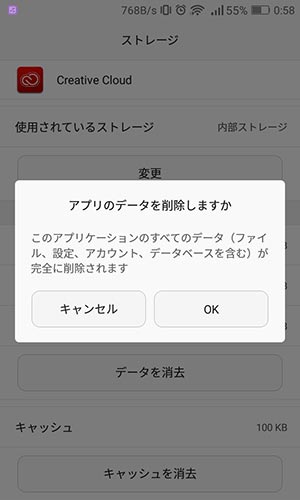
確認画面がでるので、問題なければ「OK」をタップします。
ちなみにCreative Cloudに保存されているデータが消えるわけではありません。
アプリをインストールした時の状態にする、ということかな?
アプリを起動する

設定を閉じ、Creative Cloudを起動するとログイン画面まで進むことができました。
これで無事に起動できました!
AdobeCCは不安定?
Adobeが悪いのか、HUAWEIが悪いのか。
ときどきこのような現象が起こります。
Androidバージョンアップ前にも何度かありました。
おそらく今後のアップデートで改善されていくのでしょうが、使いたい時に起動しない、というのはなかなか困ったものです。
それでも、綺麗な写真をアップするには欠かせないんですけどねAdobeのアプリ群。

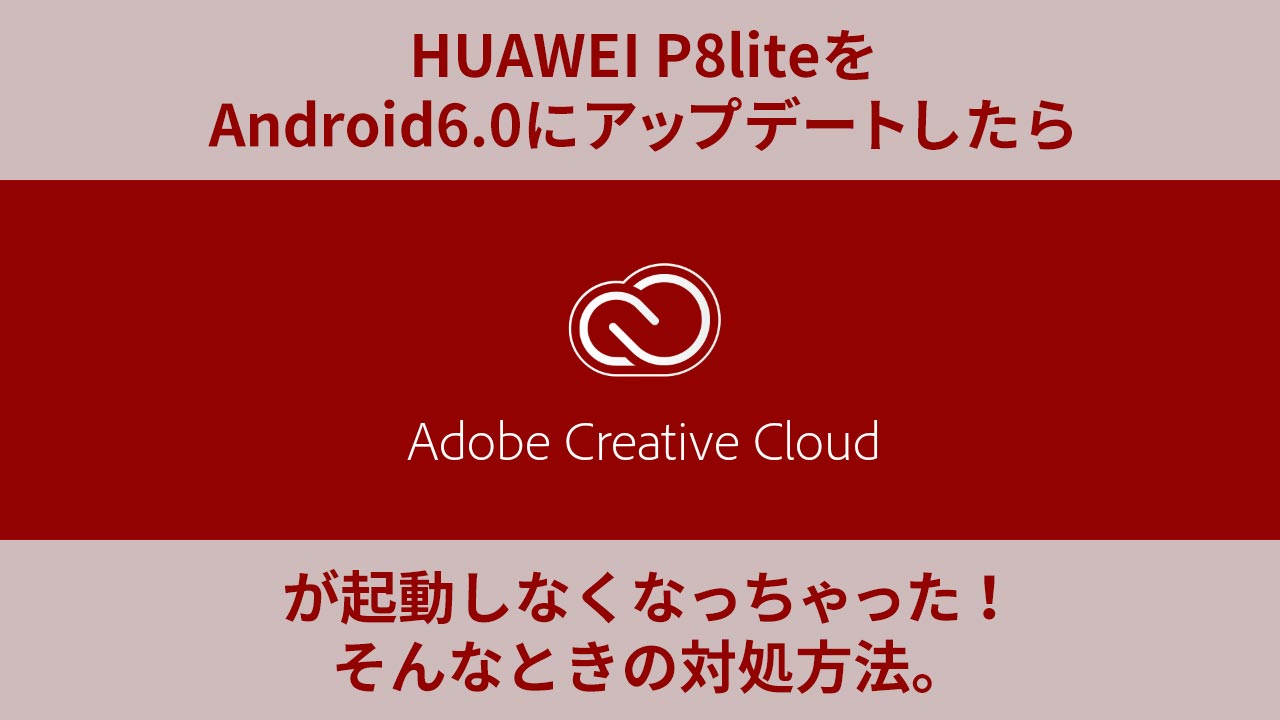


コメント